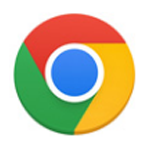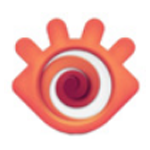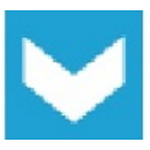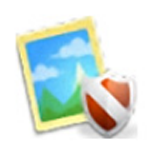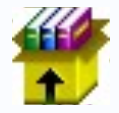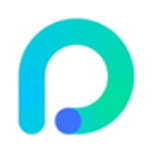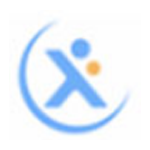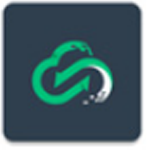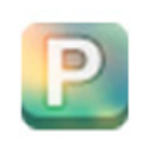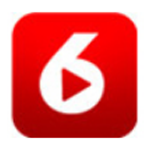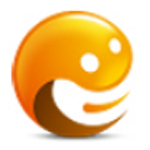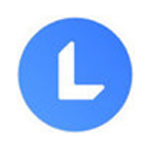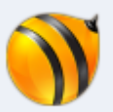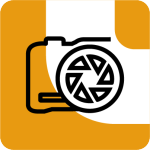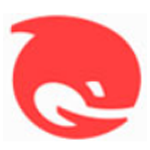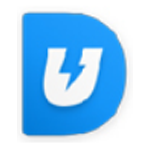软件简介
谷歌浏览器是一款强大的软件,它包含了许多我们生活中需要用到的功能。这款软件拥有简洁的界面,但是它的功能很强大。我们无论是在日常生活中还是在办公的过程当中,都可以使用这款软件作为我们的工具。
软件简介
谷歌浏览器Google Chrome是一款由Google公司开发的网页浏览器,该浏览器基于其他开源软件撰写,包括WebKit,目标是提升稳定性、速度和安全性,并创造出简单且有效率的使用者界面。Google Chrome的特点是简洁、快速。GoogleChrome支持多标签浏览,每个标签页面都在独立的“沙箱”内运行,在提高安全性的同时,一个标签页面的崩溃也不会导致其他标签页面被关闭。此外,Google Chrome基于更强大的JavaScript V8引擎,这是当前Web浏览器所无法实现的。还内置防止“网络钓鱼“及恶意软件功能。

最新版功能
1、创建指向您常用网站的 Chrome 快捷方式
●快捷键可帮助您节省宝贵时间。只需转到“自定义”菜单中的“快捷键”对话框即可进行设置。
●打开新标签页。在右下角,点击自定义。点击快捷方式。

2、在笔记本电脑和手机间同步 Chrome
●借助同步功能,您可以自动填充已保存的用户名和密码,以便在您的所有设备上访问您的书签、历史记录和付款信息。
●要开启同步功能,您需使用 Google 帐号。
●使用您的 Google 帐号登录 Chrome。在右上角,点击“更多”图标 .点击设置。在“您与 Google”下,点击同步功能和 Google 服务。
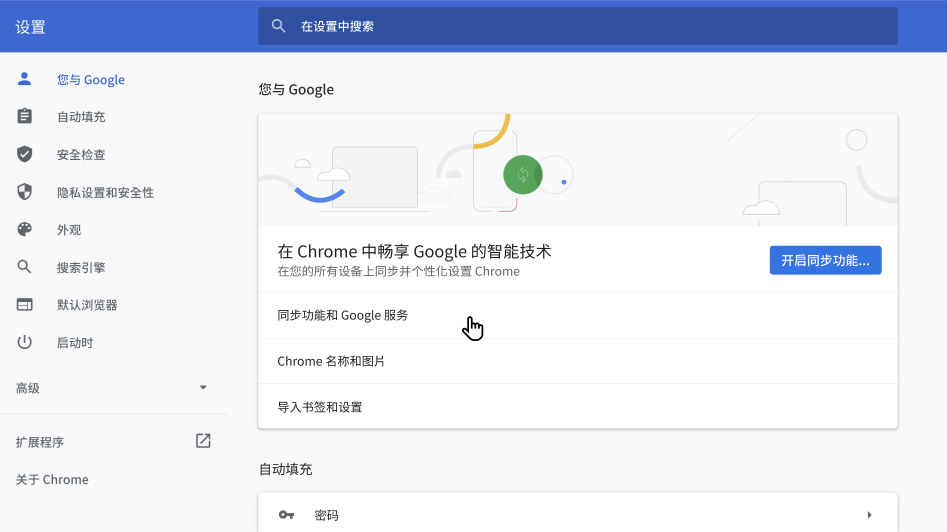
3、减少输入操作这地址栏可不一般
使用 Google 执行搜索、计算、翻译、查询最新天气信息等操作。
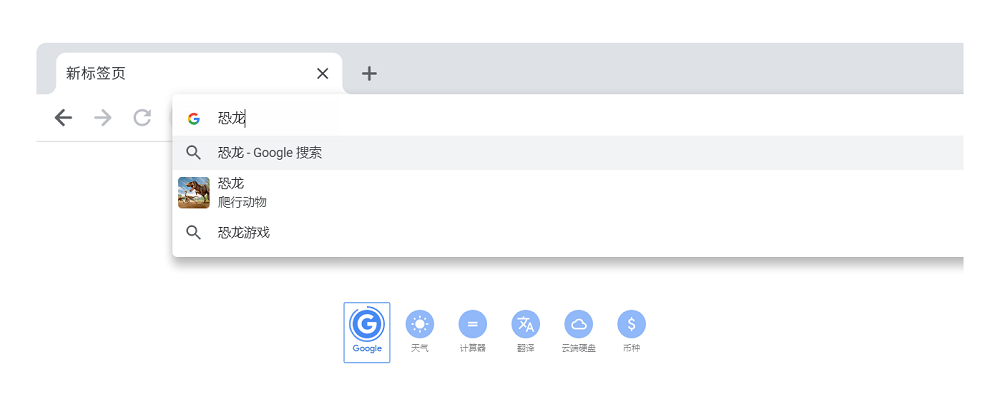
4、借助“安全检查”功能确保您的在线安全
“安全检查”功能有助于确保您在线浏览时的总体安全性和私密性。它不仅会在发现 Chrome 中保存的任何密码遭到泄露后通知您,还会标记危险扩展程序,并确保您的安全保护机制始终最新。

5、即使未联网,照样能高效工作
Chrome已经与 Gmail 和 Google 文档等应用离线集成,这意味着,即使未连接到 Wi-Fi 网络,您也能照常处理工作。

软件特色
界面简洁明了,操作简单便捷
Chrome浏览器的界面设计完全突出了简易这一特点,一个突出的置顶标签栏、一个简洁的智能地址栏、一个可以隐藏的好用书签栏,将浏览器的界面简化到极致,对于用户的常用功能,却又简单容易查找。
超级迅速的页面打开速度
不管是一次打开一个页面还是一次打开多个页面,打开速度都是两个字,迅捷。小编亲测,一次性打开几十个页面,Chrome可以在几十秒内加载完毕,页面不是同时打开,有先后之分,但这也正体现了其设计的合理性,用户可以先浏览那些已经打开的页面,等用户浏览完毕已经打开的页面后,那些之前尚未加载完毕的页面早已打开,用户使用几乎不用等待!
非常实用的起始页及启动选项
Chrome浏览器对于一些细节的把握也非常到位。在起始页设计,推出了自己的网页缩略图,用户不用输入网址即可直接从起始页中选择并单击相应的网站缩略图快速打开网站。起始页下方 提供了一排最近关闭的网页列表,用户如果不小心关闭某个网页还可以在此页面重新打开它。
启动项支持,Chrome支持的启动项方式只有三项,却包括了最为常用的 “恢复最后一次打开的页面”选项。用户就像可以断点续传那样不用从头开始,继续完成之前没有浏览完毕的网页。
Tab 智能搜索
在 Chrome 浏览器中直接在地址栏中就可以搜索,直接选中文本然后右键选择在 Google 搜索或复制然后在地址栏中粘贴并搜索,但你知道Tab搜索吗? 如果 Chrome 已记录该网站的搜索引擎,按下Tab 键 Chrome 会自动选择该搜索引擎进行关键字搜索,即可以直接在地址栏内对特定的网站进行搜索。
Chrome 拖动技巧
在 Chrome 中除了可以拖动上传以及拖动下载文件外,还有拖动标签,即左右改变位置、里外分离拖拽回窗口,对于网页里的内容也是可以拖动的。
1.拖动搜索 (地址栏、标签栏)
2.拖动图片 (地址栏、标签栏)
3.拖动链接 (地址栏、标签栏、书签栏)
4.拖动本地 HTML、图片、PDF文件(地址栏、标签栏、书签栏)
对应元素拖动到地址栏上将会在当前窗口搜索/打开该元素内容,如果拖动到标签栏上则新建窗口搜索 /打开。